PS绘制一个精美的Vista标志-PS手绘教程
作者 河马 来源 IT世界网 发布时间 2009-09-28
本例教程主要为大家介绍使用Photoshop绘画一个Vista 标志的方法,制作过制作我们将会使用到“钢笔工具”、“图层样式”、“渐变工具”、“图层混合模式”等,有助于Photoshop初学者掌握常用工具的使用方法。
效果图:

1、首先创建一个新文档,选择“椭圆选框工具”在文档中拖动并按下Shift键,创建一个正圆形的选区,如图所示。
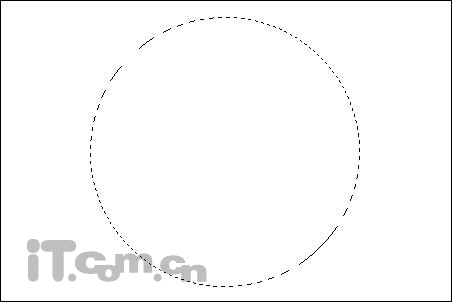
图1
2、选择“渐变工具”,在属性栏中打开“渐变编辑器”窗口,然后设置渐变颜色,如图所示。

图2
3、在图层面板下创建一个新图层,然后使用“渐变工具”在圆形选区内,从上到下拖动,添加渐变效果,如图所示。
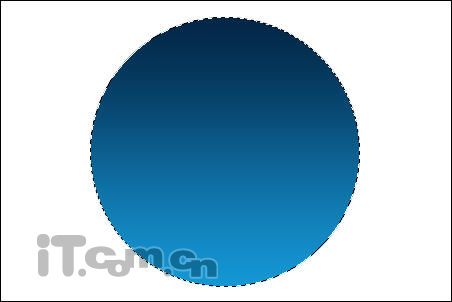
图3
4、在菜单栏中选择“选择—修改—收缩”命令,设置收缩量为“6像素”,如图所示。

图4
5、再次打开“渐变编辑器”,按下图所示设置渐变颜色。
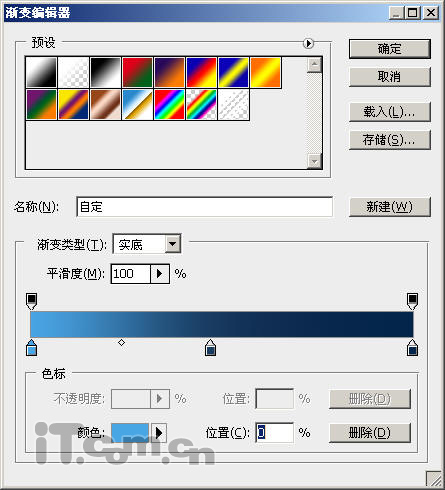
图5
6、在图层面板中创建一个新图层,使用“渐变工具”从上到下拖动,添加渐变效果,如图所示。
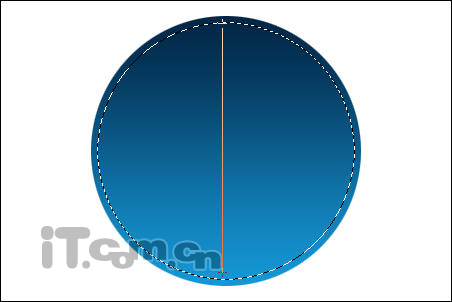
图6
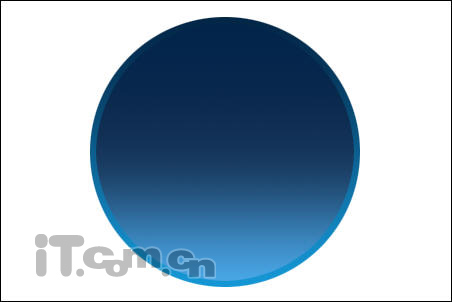
图7
| 123456下一页 |